Thông thường thì các thư mục trong máy tính của bạn sẽ có một màu mặc định và điều này làm cho nó khá đơn điệu và nhàm chán. Ở trên Window 10 thì bạn sẽ dễ dàng để đổi màu cho thư mục thành các màu yêu thích để thuận tiện hơn cho việc nhận diện chúng. Hãy tham khảo hướng dẫn cách đổi màu thư mục trên Windows 10 được chúng tôi giới thiệu rất chi tiết dưới đây.
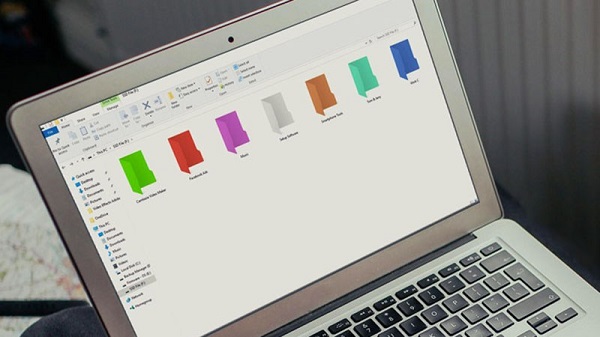
Hướng dẫn chi tiết cách đổi màu thư mục trên Windows 10
Đổi màu thư mục trên Windows 10 để dễ dàng nhận biết
Trong lúc làm việc thì đôi khi sự khác nhau giữa màu các thư mục trên máy tính sẽ giúp bạn thuận tiện hơn rất nhiều và việc đổi màu thư mục sẽ trở nên thực sự hữu ích. Với Window 10 thì bạn đã có thể đổi nó một cách khá dễ dàng, và chỉ với những thao tác đơn giản thì những màu sắc mặc định nhầm chán sẽ được thay thế bằng những màu sắc độc đáo theo đúng sở thích của bạn.
Hướng dẫn chi tiết cách đổi màu thư mục trên Windows 10
Cách đổi màu thư mục trên Windows 10 khá đơn giản, đầu tiên bạn cần tải về một phần mềm có tên là Folder colorizer tại đây và tiến hành cài đặt.
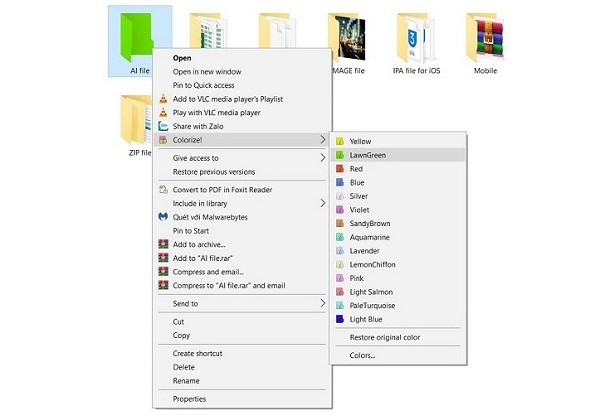
Bạn cần tải về một phần mềm có tên là Folder colorizer và tiến hành cài đặt
Sau khi cài đặt thành công, bạn hãy tìm một thư mục bất kỳ, chuột phải chọn Colorize! và chọn màu mà bạn thích.
Một lưu ý rằng khi khi thư mục mà bạn chọn vẫn chưa đổi màu, hãy nhấn chuột phải và chọn refresh.
Trong trường hợp bạn muốn quay trở về thư mục gốc thì có thể nhấn chuột phải vào thư mục đó, chọn Colorize! rồi chọn Restore original color.
Bạn có thể thoải mái lựa chọn những màu sắc mà mình yêu thích với lựa chọn cuối cùng trong menu là Colors. Bạn cần nhấn vào Add color để thêm màu sắc mới tự động hoặc tự chọn màu rồi đặt tên cũng được.
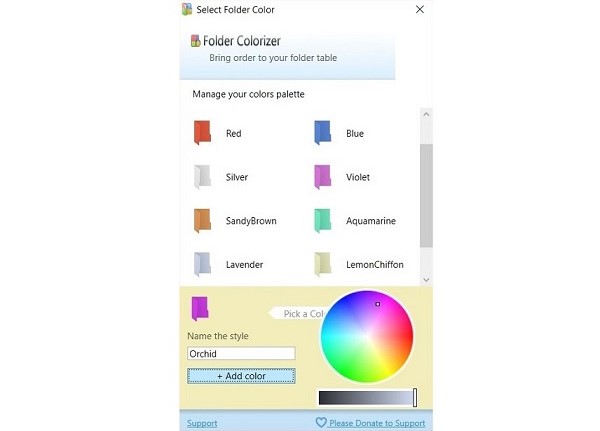
Bạn có thể thoải mái lựa chọn những màu sắc mà mình yêu thích với lựa chọn cuối cùng trong menu là Colors
Và cuối cùng là bạn đã có những màu sắc thư mục hoàn toàn mới lạ độc đáo rồi!
Với hướng dẫn chi tiết cách đổi màu thư mục trên Windows 10 trên đây thì chắc chắn bạn đã có thể tự mình đổi màu cho thư mục trên thiết bị của mình thành những màu sắc vô cùng bắt mắt và độc đáo rồi phải không? Chúc các thực hiện thành công!









